Mundarija
Ushbu qo'llanmada men MS Exce l-da bir nechta operatsiyalarni bajarayotganda nima uchun Pivot Table ma'lumotlarni ololmasligini tushuntiraman. Pivot Table Excelda juda muhim vositadir. Ammo ba'zida ular ma'lumotlarni taqdim etishda ba'zi asabiy xatolarni ko'rsatadilar. Misol uchun, Pivot jadvalini kiritish yoki yangilash paytida ma'lumotlar jadvalda ko'rsatilmaydi. Yaxshiyamki, bu muammolarni hal qilish usullari oddiy va men ulardan bir nechtasini muhokama qilaman. Maqsadimga xizmat qilish uchun men ba'zi mobil telefonlar sanasi bo'yicha sotilgan ma'lumotlar to'plami bilan ishlayman.

Amaliyot kitobini yuklab oling
Ushbu maqolani tayyorlash uchun biz foydalangan amaliyot kitobini yuklab olishingiz mumkin.
Pivot jadvalda ma'lumotlar ko'rsatilmaydi.xlsx
5 ta sabab va Agar Pivot jadvali Excelda ma'lumotlarni ololmasa, echimlar
1-sabab: Agar jadval/diapazon noto'g'ri bo'lsa, Excel pivot jadvali ma'lumotlarni to'plamaydi
Ko'pincha , pivot jadvalni kiritish paytida, agar siz Jadval/diapazon ni noto'g'ri kiritsangiz, Pivot jadvali ma'lumotlarni tanlamaydi. Masalan,
- Biz quyidagi diapazonni Maydon/Range ga kiritdik.

- Shunday qilib, OK tugmasini bosgandan so'ng biz boshqa dialog oynasida quyidagi xabarni olamiz.
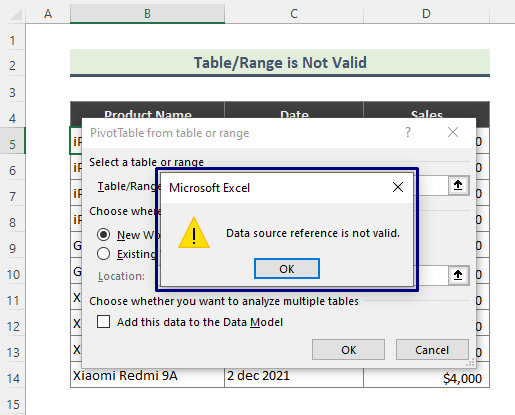
Yechim:
- Maʼlumotlar toʻplamimizning istalgan katakchasini bosing ( B4:D14 ).

- Oʻtish Qo'shish > Umumiy jadval > KimdanJadval/diapazon .

- Keyin, jadval yoki diapazondan yig'ma jadval dialog oynasi paydo bo'ladi. Endi Jadval/Range ga toʻgʻri diapazonni kiritganingizga ishonch hosil qiling. OK tugmasini bosing.

- Natijada biz quyida Pivot Jadval ni olamiz.

Batafsil o'qing: [ Tuzatish] Pivot jadval nomi noto‘g‘ri
2-sabab: Ma’lumotlar yig‘ma jadvalda ko‘rsatilmaydi, chunki manba ma’lumotlari bo‘sh joyni o‘z ichiga oladi
Ba’zan manba ma’lumotlari bo'sh hujayralarni o'z ichiga oladi. Bunday holda, ushbu ma'lumotlar to'plamidan yaratilgan Pivot jadvali ma'lumotlarni tanlamaydi va bo'sh hujayralarni ham o'z ichiga olmaydi. Masalan, quyidagi maʼlumotlar toʻplami ikkita boʻsh katakchadan iborat.
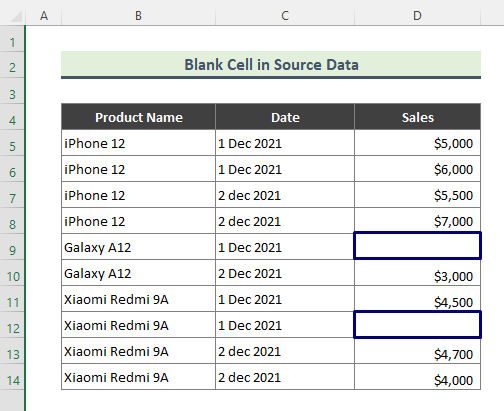
Demak, yuqoridagi maʼlumotlar toʻplamidan yaratilgan Pivot jadvali ham boʻsh joylarni oʻz ichiga oladi.

Yechim:
Agar Pivot Jadval da boʻsh kataklarni koʻrsatishni xohlamasangiz:
- Pivot Jadval ning istalgan katakchasini sichqonchaning o'ng tugmasi bilan bosing va Pivot jadval parametrlari -ni tanlang.

- Keyin, Layout & Format yorlig'idan nol ( 0 ) kiriting. Bo'sh hujayralar uchun maydonini ko'rsating va OK tugmasini bosing.
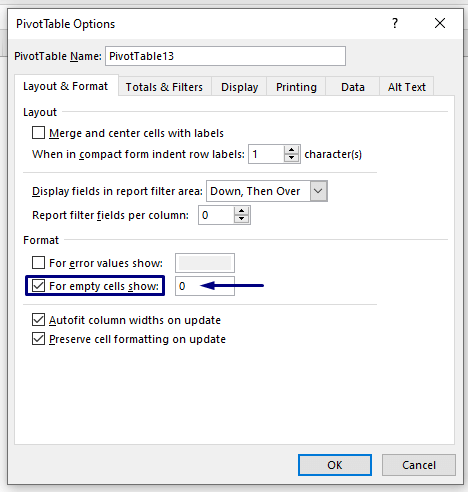
- Natijada siz
nollar ( 0 s).

Batafsil o'qing: Excelda pivot jadvalini qanday tahrirlash kerak
3-sabab: Pivot jadval ma'lumotlarni yig'mayaptiAgar manba ma'lumotlariga yangi qator qo'shilgan bo'lsa
Aytaylik, bizda ma'lum bir ma'lumotlar to'plami asosida avval yaratilgan Pivot jadvali bor. Keyinchalik, agar siz manba ma'lumotlar to'plamiga yangi ma'lumotlar qatorlarini qo'shsangiz va eski Pivot jadvalini yangilasangiz, yangi ma'lumotlar yangi jadvalga kiritilmaydi. Masalan, bizda ma'lumotlar to'plamiga asoslangan Pivot jadval ( B4:D14 ).
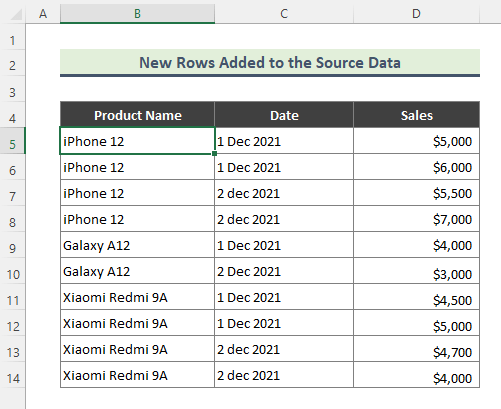
Va biz yaratdik Yuqoridagi maʼlumotlar toʻplamidan quyida yigʻma jadval .

Keyinchalik biz maʼlumotlar toʻplamiga ikkita yangi qator qoʻshdik ( B4:D14 ).

Endi, agar siz yangilansangiz ( Alt + F5 tugmalarini bosing) eski PivotTable , jadval yangi ma'lumotlarga ko'ra yangilanmaydi. Jadval avvalgidek qoladi.
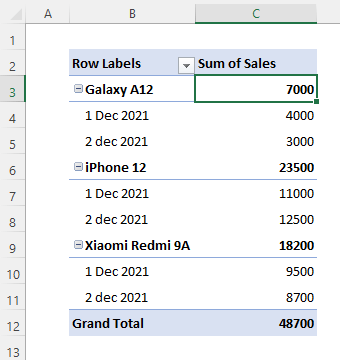
Yechim:
Yuqoridagi muammoni hal qilish uchun ma'lumotlar manbasini o'zgartirishimiz kerak. Pivot jadvali .
- Pivot jadvali ustiga bosing va Pivot jadvalini tahlil qilish > Maʼlumotlar manbasini oʻzgartirish< > Ma'lumotlar manbasini o'zgartirish .

- Ma'lumotlar manbasini o'zgartirish opsiyasini bosish orqali amalga oshiriladi. siz manba ma'lumotlar to'plamiga kirasiz.

- Endi Jadval/Range maydonida ma'lumotlar to'plami diapazonini yangilang va tugmasini bosing. OK .
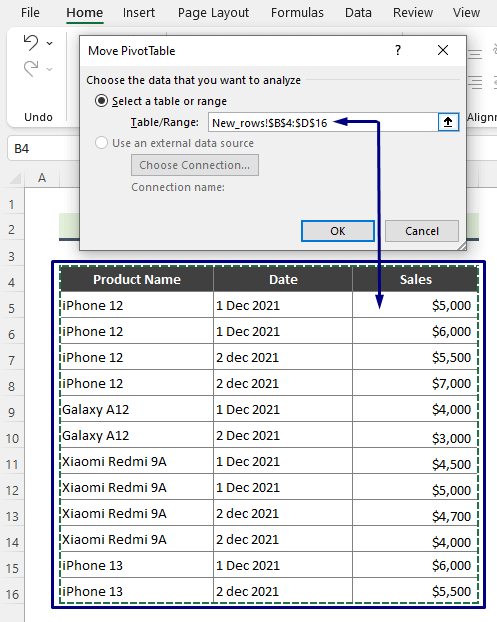
- Natijada Pivot jadvali yangi qatorlardagi maʼlumotlar bilan yangilanadi.

Batafsil o'qing: Excel jadvaliga satr va ustunlarni qanday qo'shish yoki o'chirish
Qo'shimcha o'qishlar
- Qanday qilibExcelda umumiy jadvalni yangilash (4 samarali usul)
- Excelda jadval yaratish (moslashtirish bilan)
- Excelda jadvalni qanday kiritish kerak ( 2 ta oson va tez usul)
- Excelda umumiy jadvalni avtomatik yangilash (2 usul)
4-sabab: jamlanma jadval emas Excelda bo'sh ustun sarlavhasi uchun ma'lumotlarni to'plash
Agar manba ma'lumotlarining ustunlaridan birida sarlavha bo'lmasa, siz Pivot jadvalini olmaysiz.
Masalan, bizda quyidagi ma'lumotlar to'plami mavjud, unda ma'lumotlar to'plamining 3-chi ustunida hech qanday sarlavha mavjud emas.

Endi, agar urinib ko'ring. Yuqoridagi ma'lumotlar to'plamidan Pivot Jadval yaratish uchun quyidagi xabar alohida dialog oynasida ko'rsatiladi.

Yechim:
Yuqoridagi muammoni hal qilish uchun quyidagi amallarni bajaring.
- Avval, ma'lumotlar to'plamining 3-ustuniga ( ) " Miqdor " sarlavhasini bering. B4:D14 ).

- Keyin ma'lumotlar to'plamini tanlang va quyidagi yo'ldan keyin Pivot jadvalini qo'ying: Qo'shish t > Umumiy jadval > Jadval/diapazondan .
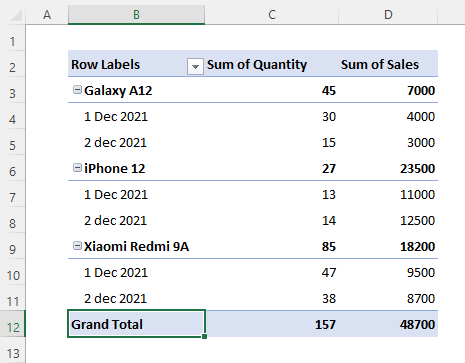
Batafsil oʻqish: Pivot jadval diapazoni qanday yangilanadi
5-sabab: Agar manba ma'lumotlarida ustun bo'sh bo'lsa, yig'ma jadval ma'lumotlarni ko'rsatmayapti
Xuddi shunday 4-usul , agar manba ma'lumotlar to'plamida bo'sh ustun bo'lsa, siz ushbu manbadan Pivot Jadval ni ololmaysiz. Masalan, bizning ma'lumotlar to'plamimizda ( B4:D14 )3-ustun bo'sh.
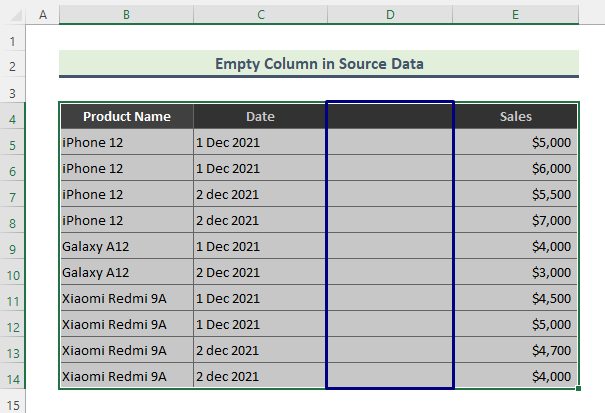
Endi, agar siz yuqoridagi ma'lumotlar to'plamidan Pivot Jadval yaratmoqchi bo'lsangiz, quyidagi xabar ochiladi.

Yechim:
Muammoni hal qilish uchun bo'sh ustunga ma'lumotlarni qo'yish yoki ustunni o'chirish kerak. Bu erda biz bo'sh ustunni quyidagi amallarni bajarib o'chirib tashlaymiz:
- Bo'sh ustunni o'ng tugmasini bosing va O'chirish -ni tanlang.

- O'chirish muloqot oynasi paydo bo'ladi. Butun ustun ni tanlang va OK tugmasini bosing.

- Shunday qilib, bo'sh ustun o'chiriladi. ma'lumotlar to'plami.
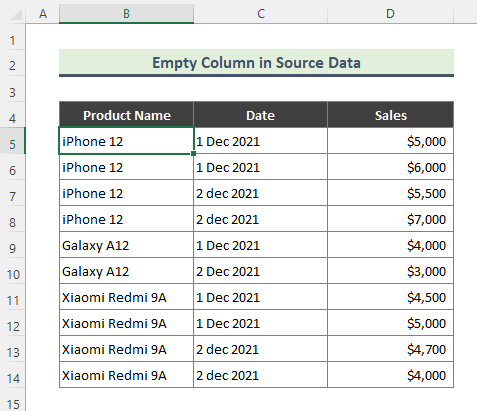
- Endi, avvalgidek, ma'lumotlar to'plamini tanlang va quyidagi yo'l bo'ylab kutilgan Pivot jadvalini oling: Qo'shish > Umumiy jadval > Jadval/diapazondan .
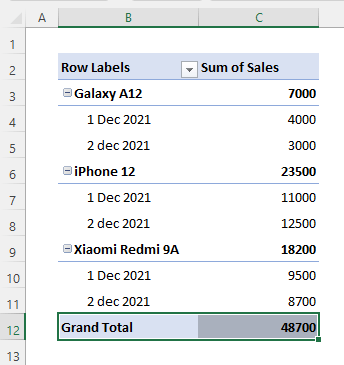
Xulosa
Yuqoridagi maqolada men Pivot Jadval ma'lumot ololmasa, sabablari va echimlarini batafsil muhokama qilishga harakat qildim. Umid qilamizki, ushbu usullar va tushuntirishlar sizning muammolaringizni hal qilish uchun etarli bo'ladi. Agar sizda biron bir savol bo'lsa, iltimos, menga xabar bering.

